Con la controversia que rodea a la de Apple, se siente más apropiado que nunca hablar sobre la salud de la batería y, más específicamente, sobre cómo comprobar el estado de la batería de tu iPhone, iPad o iPod Touch.
En un artículo publicado en , Stéphane Moussie detalla 4 formas diferentes de comprobar el estado y la capacidad de la batería de su dispositivo iOS. Vamos a repasar estos diferentes métodos, pasando de los más simples a los más completos.
No pierdas el tiempo con las aplicaciones del App Store
Tabla y sumario del artículo
Lo primero es lo primero, no deberías perder tiempo buscando y probando aplicaciones de terceros del App Store que afirman que te dan información sobre la batería. Desde el lanzamiento de iOS 10, Apple ha cortado el acceso a los detalles de la batería para aplicaciones de terceros en el App Store, haciendo que estas aplicaciones sean completamente inútiles.
Comprueba la configuración de la batería de tu iPhone o iPad
La manera más rápida y fácil de ver el estado de su batería es yendo directamente a Ajustes> Batería en su dispositivo. Aunque esto no le dará ningún detalle específico, sin embargo le avisará si su batería necesita ser reparada.
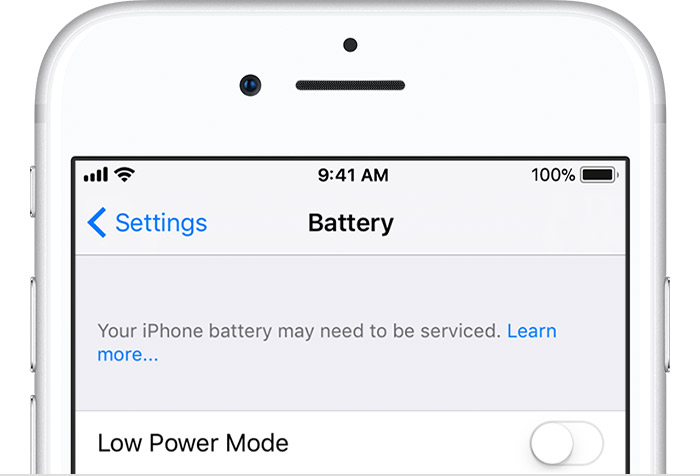
Si no ves nada, significa que tu batería está bien.
Compruebe el estado de la batería utilizando la aplicación Consola
Puedes obtener un poco más de información sobre el estado de la batería de tu iPhone o iPad utilizando la aplicación Consola que viene preinstalada en todos los Macs.
Simplemente ejecute Console , conecte su iPhone a su ordenador a través del cable Lightning, y escriba batteryhealth en el campo de búsqueda (si la búsqueda no da resultado, desbloquee su iPhone).
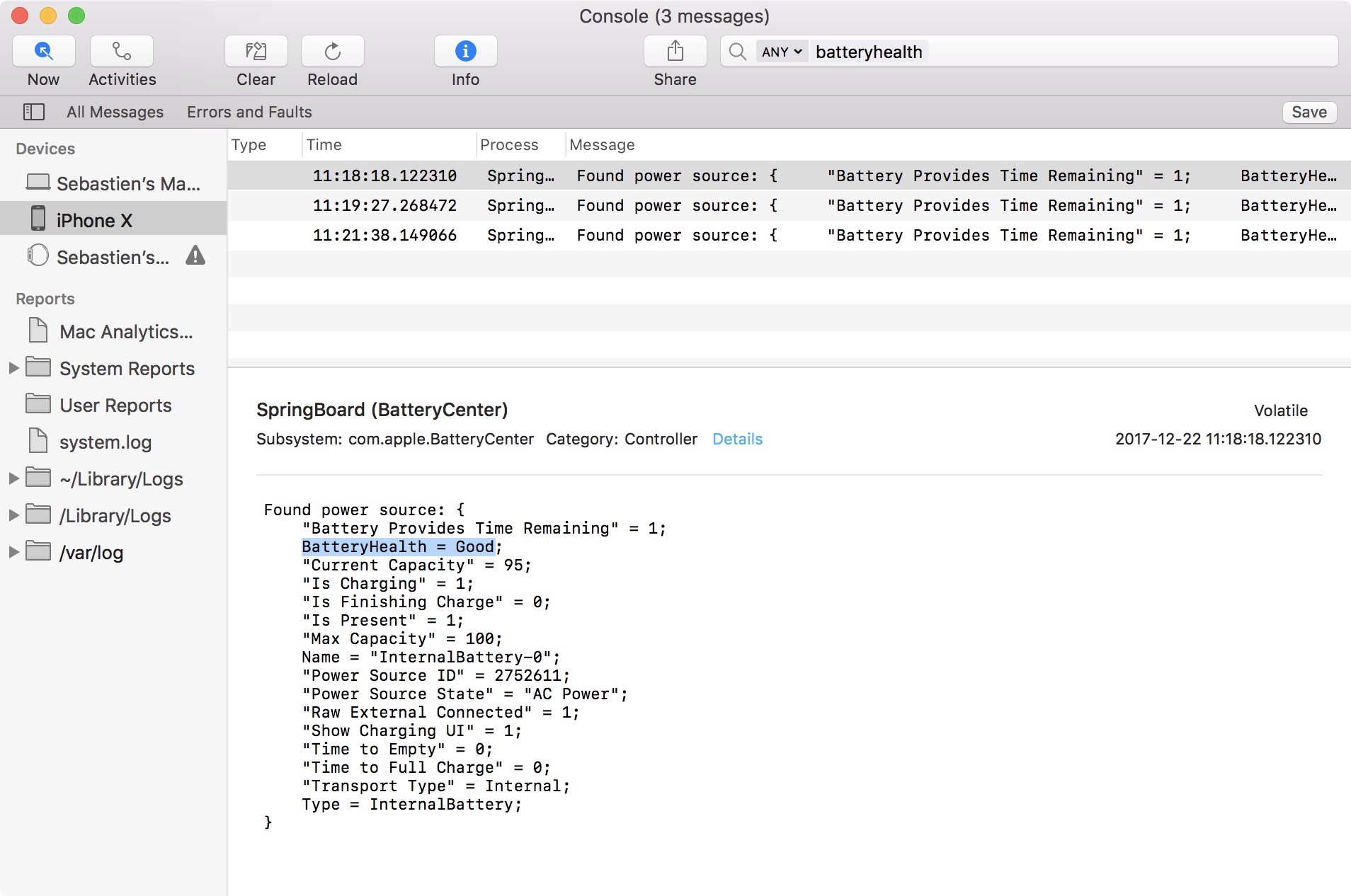
Como puedes ver, tenemos un poco más de información sobre el estado de nuestra batería. En el caso de mi iPhone X, el estado de salud es clasificado Bueno . También recibimos más detalles de importancia limitada, como el nivel actual de la batería, la fuente de energía que se está utilizando y más.
Para la mayoría de las personas, saber que su batería está en «buen estado» es probablemente el alcance de los detalles que desean obtener.
Obtenga más detalles sobre el estado de la batería con coconutBattery
Para aquellos que buscan un poco más de detalle sobre el estado de la batería de su dispositivo iOS, una gran opción es la gratuita. Aunque se utiliza normalmente para Mac, coconutBattery también puede proporcionar detalles sobre la batería de los dispositivos iOS.
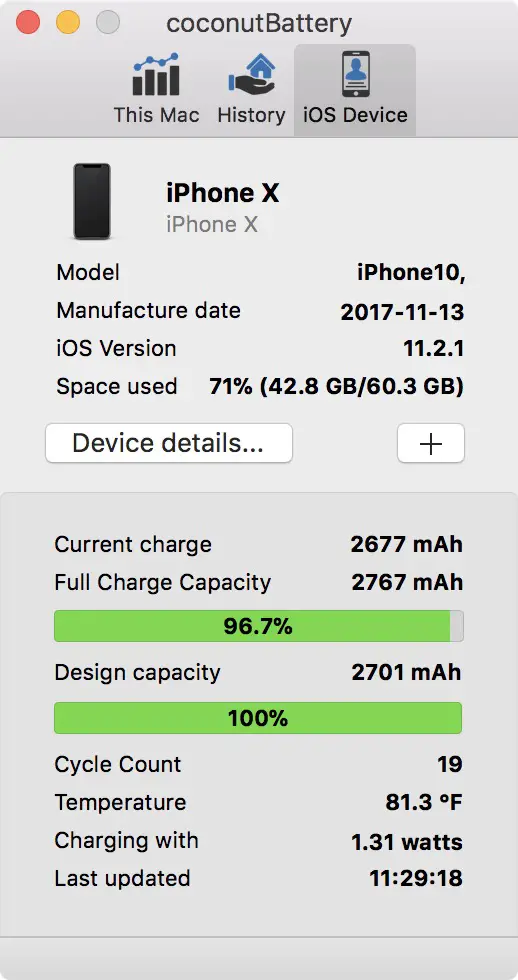
Después de iniciar la aplicación y conectar tu iPhone a través del cable de relámpago, coconutBattery te proporcionará detalles útiles sobre la batería de tu dispositivo, tales como su capacidad de carga completa, su capacidad de diseño, recuento de ciclos, y más.
Aunque esta herramienta me parece muy útil, tiene sus límites. Parece que esta aplicación sólo le dará información precisa hasta que restaure su dispositivo. En el caso de mi iPhone X, que nunca fue restaurado, la información proporcionada parece exacta. Sin embargo, también probé coconutBattery en un iPhone 5s y un iPhone 6s que fueron restaurados recientemente, y noté que la capacidad de carga completa y los conteos de ciclo estaban muy por debajo, lo que sugiere que el proceso de restauración es una especie de reinicio de los datos a los que coconutBattery puede acceder.
Aún así, parece que para un dispositivo que nunca fue restaurado, los datos son bastante precisos y ofrecen una buena imagen de la salud de tu iPhone.
El estándar de oro de las pruebas de batería
La mejor manera de tener un informe completo y preciso del estado de la batería es ponerse en contacto con Apple y pedirle que realice un diagnóstico directamente en el dispositivo. Puedes hacerlo concertando una cita en el Apple Store o poniéndote en contacto con…
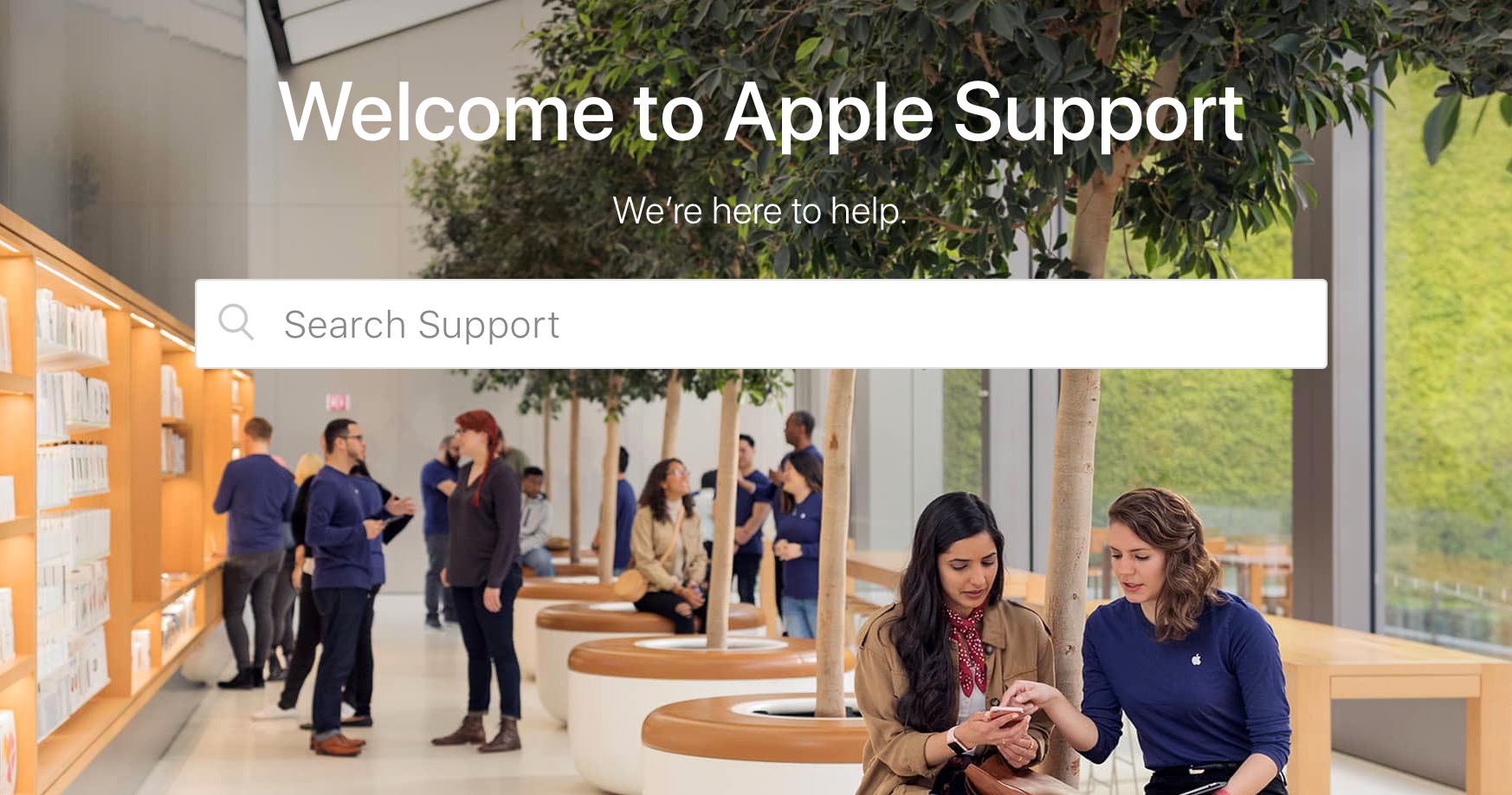
Con su consentimiento, podrán realizar un diagnóstico remoto del dispositivo y tener una idea clara del estado de la batería. Esta es probablemente la mejor manera de saber qué pasa con su batería si tiene problemas.
Ejecutar estas pruebas en dispositivos nuevos es un tanto inútil, pero puede resultar útil si nota un rendimiento degradado en sus dispositivos antiguos. Si ese es el caso, realice algunas o todas estas pruebas para tener una mejor idea de lo que está sucediendo.
Si lo hace, por favor asegúrese de compartir algunos de sus resultados con nosotros en la sección de comentarios a continuación. Además, si conoce otras formas de obtener informes de batería de los dispositivos iOS, asegúrese de compartirlos con el resto de nosotros.
Fuente:
